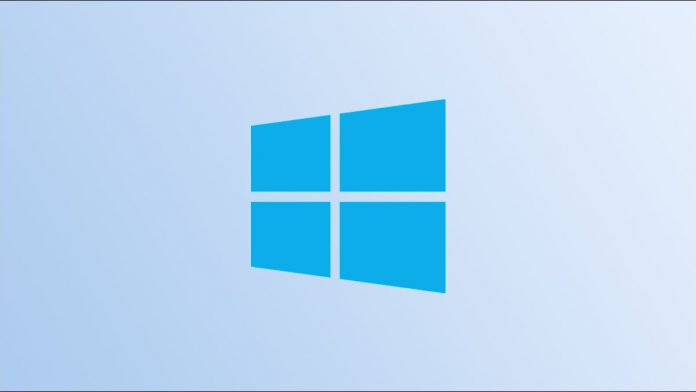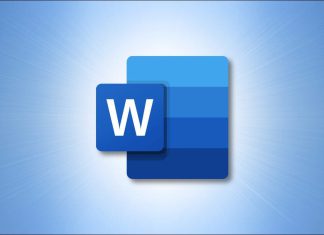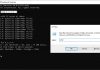اگر چندین نسخه ویندوز در کامپیوتر خود نصب کردید و از یکی از آن ها استفاده بیشتری می کنید، می توانید آن را سیستم عامل ترجیحی پیش فرض نمایید تا همیشه آن به طور خودکار لود شود.
در این آموزش روش تغییر بوت پیشفرض ویندوز در حالت نصب نسخه های مختلف ویندوز را توضیح خواهیم داد.
برای تنظیم سیستم عامل پیش فرض در سیستم دو بوت، ویندوز 10 دو روش را ارائه می کند.
آموزش نحوه تغییر بوت پیش فرض ویندوز از طریق تنظیمات سیستمی ویندوز ۱۰
یکی از روش های انتخاب سیستم عامل به عنوان پیش فرض در ویندوز 10، استفاده از پنجره System Properties می باشد.
برای استفاده از این روش، ابتدا کادر Run را با فشار دادن همزمان Start+R باز نمایید.
در کادر Run عبارت زیر را تایپ کرده و Enter را فشار دهید.
SystemPropertiesAdvanced
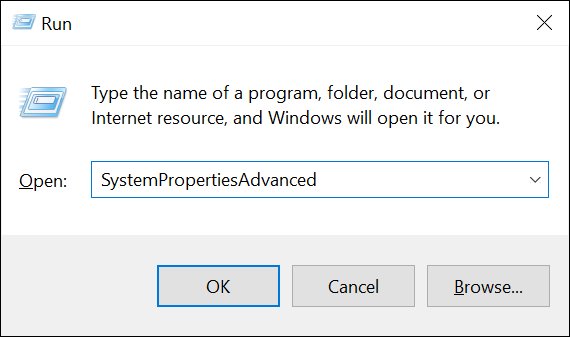
اکنون ویندوز 10 پنجره System Properties را باز می نماید، که در این پنجره در بخش Startup and Recovery بر روی دکمه Settings کلیک کنید.
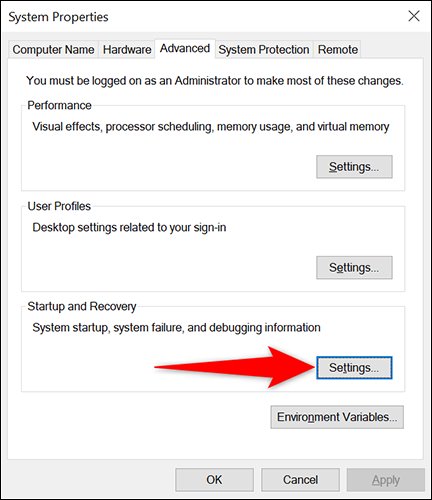
سپس در پنجره Startup and Recovery بر روی منوی کشویی Default Operating System کلیک نمایید و سیستم عامل پیش فرض را انتخاب کنید.
و در پایین پنجره Startup and Recovery بر روی OK کلیک نمایید.
مرتبط : روش بوت کردن ویندوز 11 در حالت بوت امن Safe Mode
همچنین توجه داشته باشید برای اینکه ویندوز، سیستم عامل پیش فرض خود را سریع بارگذاری نماید، مدت زمان را در کادر Time to Display List of Operating Systems کاهش دهید.
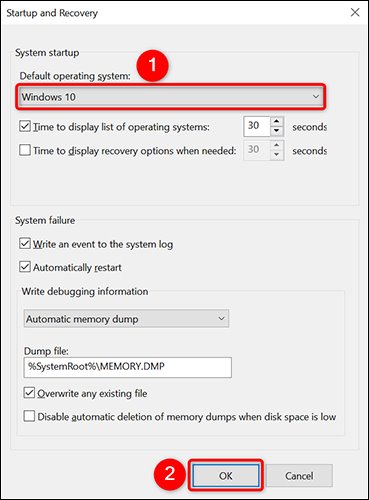
در نهایت در پایین پنجره System Properties بر روی دکمه OK کلیک نمایید تا پنجره بسته شود.
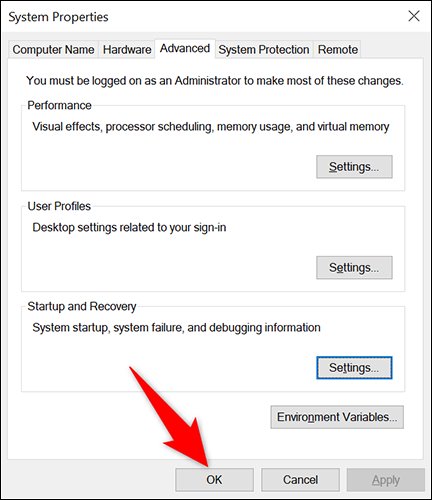
اکنون وقتی کامپیوتر خود را روشن می نمایید ویندوز به طور خودکار این سیستم عامل را لود می کند.
آموزش نحوه تغییر بوت پیشفرض ویندوز از طریق System Configuration ویندوز ۱۰
روش دیگر برای تنظیم سیستم عامل پیش فرض، در ویندوز 10 استفاده از ابزار System Configuration می باشد.
برای استفاده از این ابزار، ابتدا منوی Start را باز نمایید وعبارت System Configuration را جستجو نمایید و آن را انتخاب کنید.
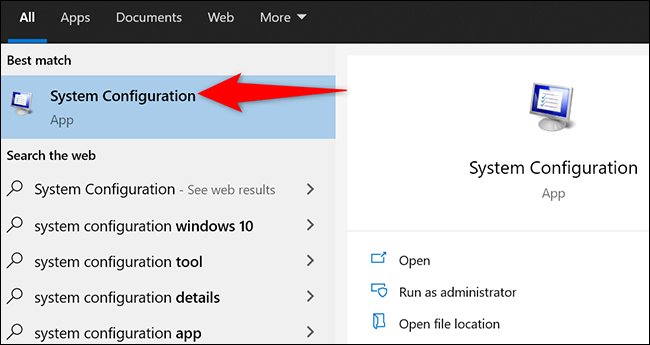
سپس در پنجره System Configuration تب Boot را انتخاب کنید.
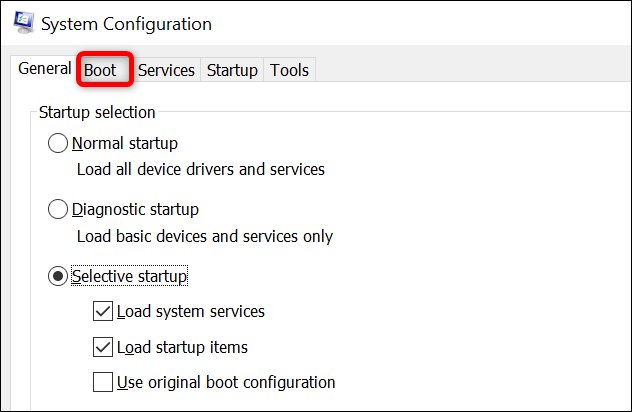
در تب Boot، از کادر بزرگ سفید رنگ بالا ، سیستم عامل موردنظر خود را به عنوان پیش فرض انتخاب نمایید.
بعد انتخاب سیستم عامل مورد نظر، در زیر کادر سفید بر روی Set as Default کلیک کنید.
تب Boot جایی می باشد که می توانید کامپیوتر خود را در حالت ایمن بوت نمایید.
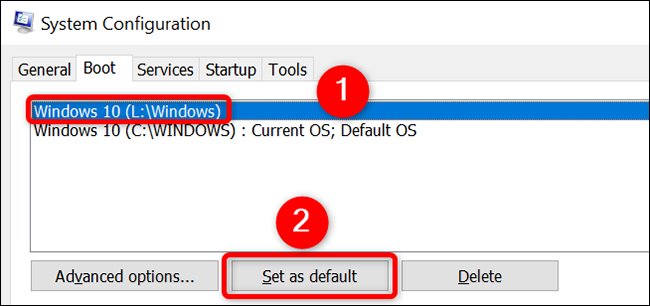
اکنون در کنار سیستم عامل انتخاب شده، برچسبی با عنوان Default OS ظاهر می شود.
اکنون در پایین پنجره System Configuration ابتدا بر روی دکمه Apply و سپس بر روی دکمه OK کلیک نمایید.
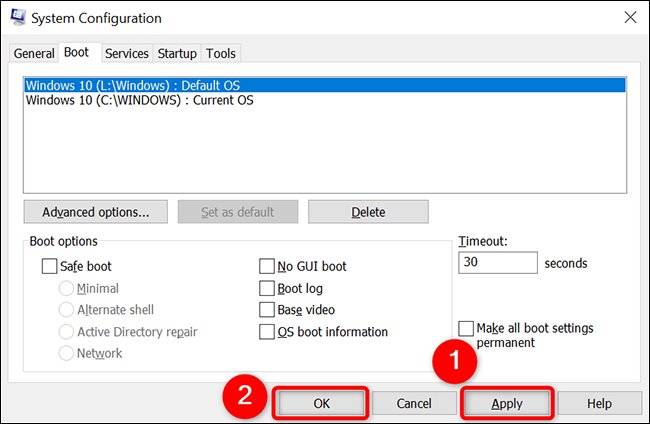
حال پیامی را مشاهده خواهید کرد، که می گوید کامپیوتر خود را مجدداً راه اندازی می کند.
در صورت نیاز به ذخیره فایل های باز شده و بستن برنامه های در حال اجرا، مجبور نیستید فوراً اقدام نمایید.
اگر می خواهید بعد ریست نمایید، بر روی گزینه Exit Without Restart کلیک کنید.
و اگر با ریست کامپیوتر خود مشکلی ندارید، گزینه Restart را انتخاب کنید.
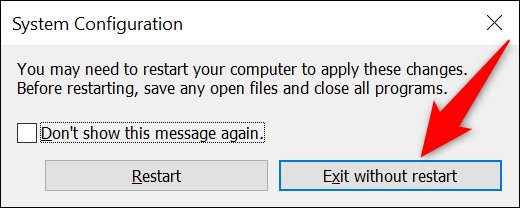
اکنون وقتی کامپیوتر خود را روشن می نمایید ویندوز به طور خودکار این سیستم عامل را لود می کند.